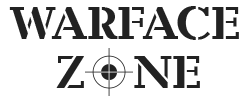Этот пост будет немного необычен. В нем не будет макросов, но будет анонс рубрики посвященной макросам и гайд по их установке на мышки A4Tech.
Если вы уже знакомы с процессом установки макросов на свою мышку, то милости прошу в новую рубрику макросы для Warface (здесь вы навряд ли откроете для себя что-то новое). Ну а тех, кто еще не знает, как устанавливать макросы для Warface на свою мышку, я попрошу остаться!
Установка макроса на мышку A4Tech X7
- Установите программу Oscar Mouse Editor с диска шедшего в комплекте с мышкой.
- Перейдите в: директория программы\ScriptsMacros\Russian\MacroLibrary и скопируйте туда свой файл с расширением «.amc».
- Запустите программу и выберите кнопку с помощью которой будет выполняться ваш скрипт. Справа от выбранной вами кнопки нажмите на треугольник и выберите свой макрос.
- В появившемся окне нажмите на клавишу «OK», немного подождите и нажмите на клавишу «Готово».
Установка макроса на мышку A4Tech Bloody
- Скачайте и установите программу Bloody не старее четвертой версии.
- Создайте папку в удобном для вас месте и скопируйте туда свой файл с расширением «.mgn».
- Запустите программу, перейдите во вкладку «HEADSHOT», откройте выпадающее меню «Папка» и выберите пункт «Новая папка». В появившемся окне введите имя новой папки и нажмите на клавишу «OK».
- Перейдите во вкладку «Oscar Macro», откройте выпадающее меню «Файл» и выберите пункт «Файл в/вне». В появившемся окне выберите папку созданную в шаге 2 и откройте ее. В следующем окне выберите нужный вам макрос, нажмите на зеленую стрелку и закройте окно с помощью клавиши «Exit».
- Снова перейдите во вкладку «HEADSHOT», откройте выпадающее меню «Игра», выберите папку созданную в шаге 3 и назначьте нужную кнопку для выполнения скрипта. В завершение нажмите на клавишу «Apply».
К сожалению, с изображениями ничего не вышло, так как я не пользуюсь мышками A4Tech.